肯定有很多人遇到过“本地连接没有有效的IP配置”的情况,尤其是在安装路由器之后。那么,我们应该如何彻底解决这个问题呢?
1.看到左下角的Windows键,鼠标右键点击,选择Windows PowerShell(管理员)并输入services.msc,然后按回车
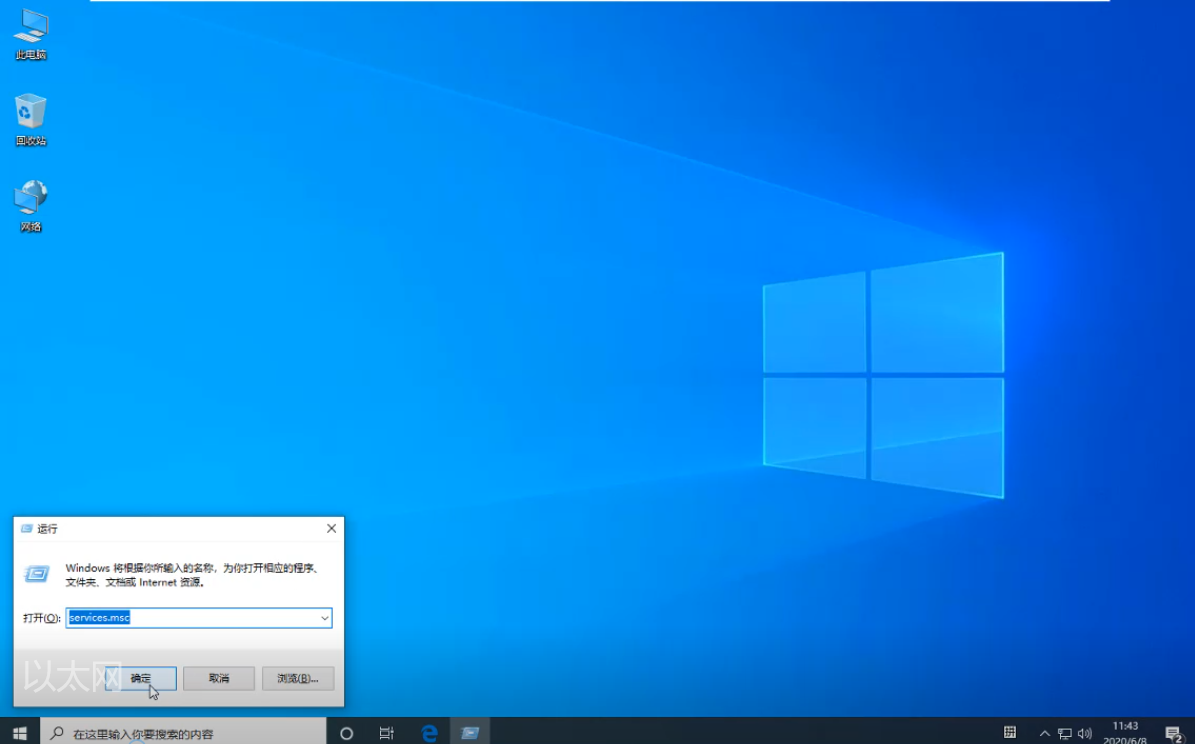
2.在左侧的服务页面中,wired auto config和WLan autoconfig,然后单击以启动这两个设置,然后关闭。
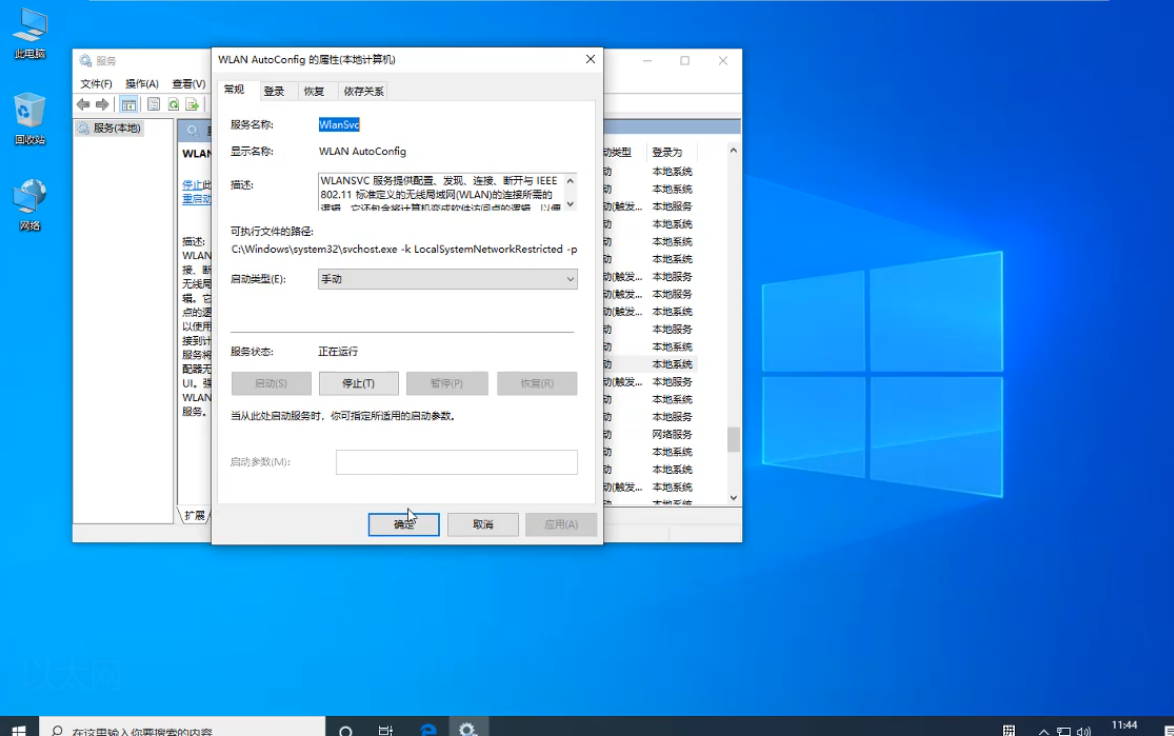
3.在桌面上找到网络,然后右键单击网络并选择属性。单击Ethernet0(以太网)
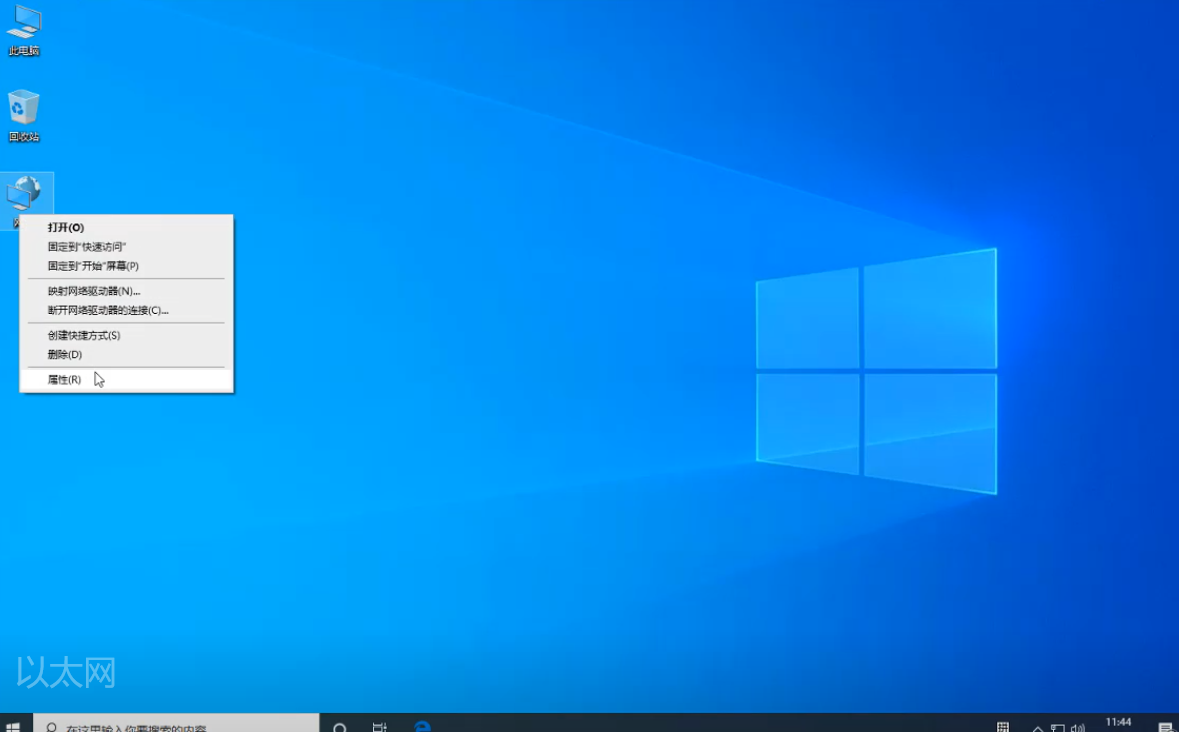
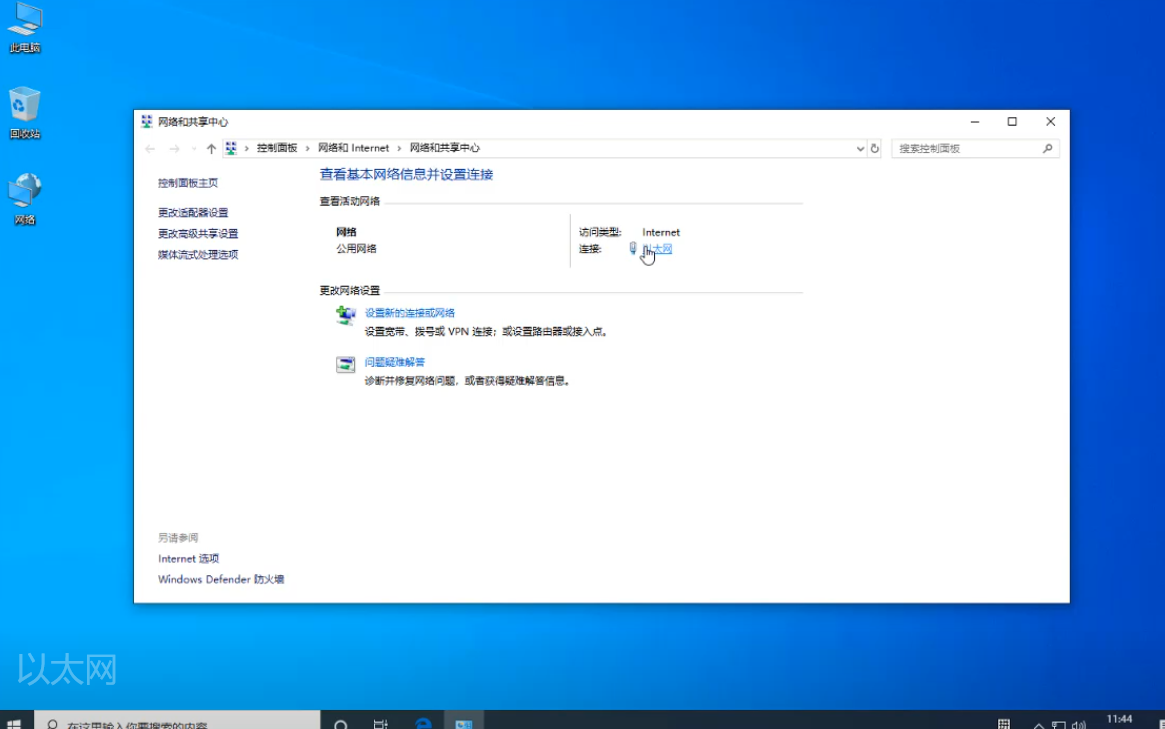
4.弹出页面后,看到“禁用”,然后单击“禁用”。退出后,单击更改适配器设置。单击Ethernet0(以太网)选择启用。
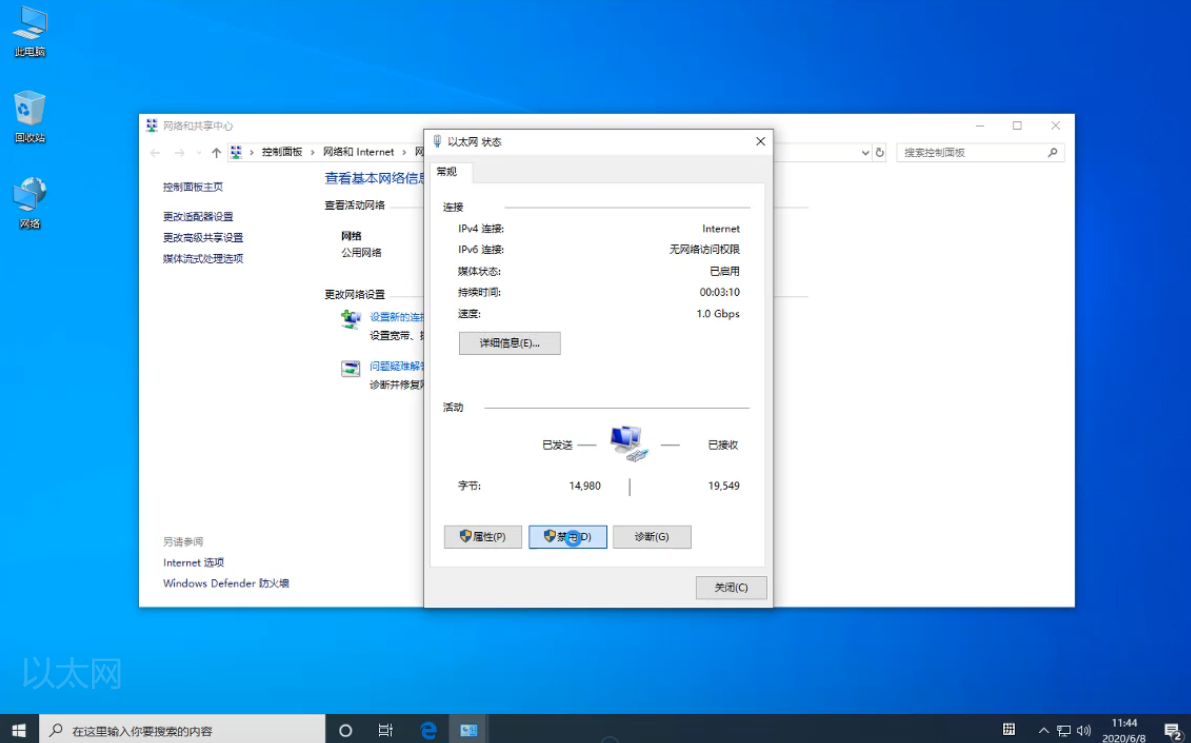
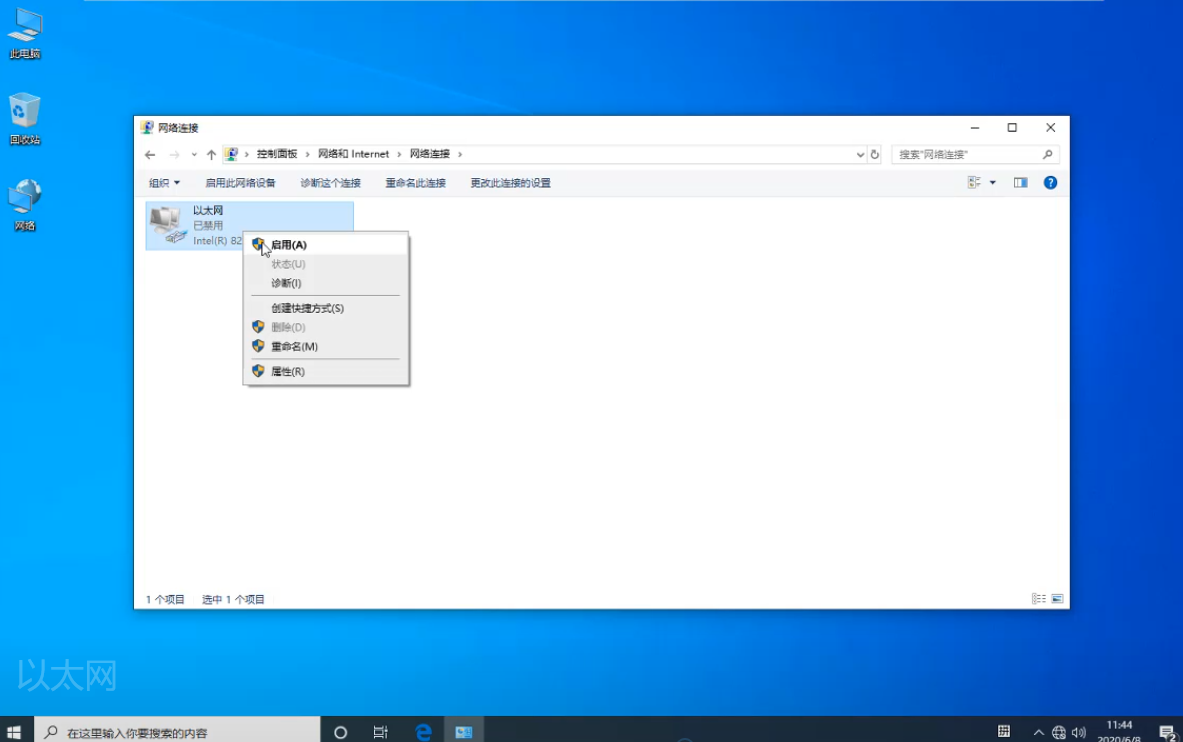
看到左下角的Windows键,鼠标右键打开,选择Windows PowerShell(管理员),输入CMD,然后单击“确定”。
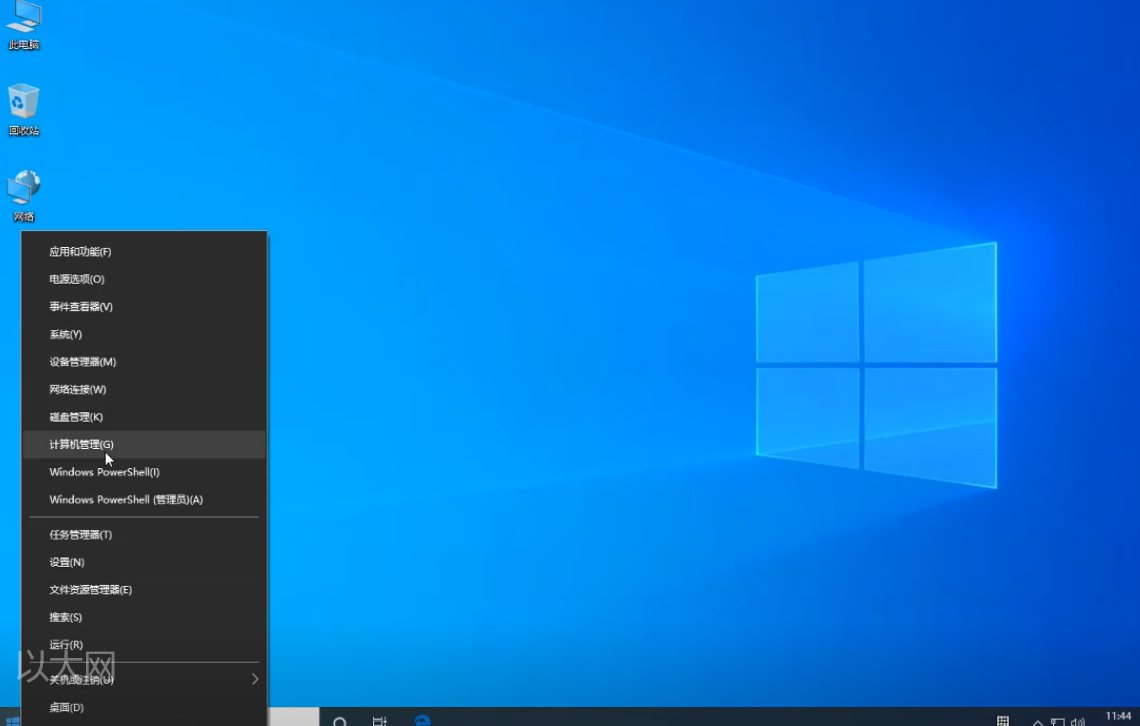
5.在弹出的命令提示符框中,键入:netsh winsock reset按Enter,您将看到以下内容:成功重置Winsock目录,必须重新启动计算机才能完成配置。
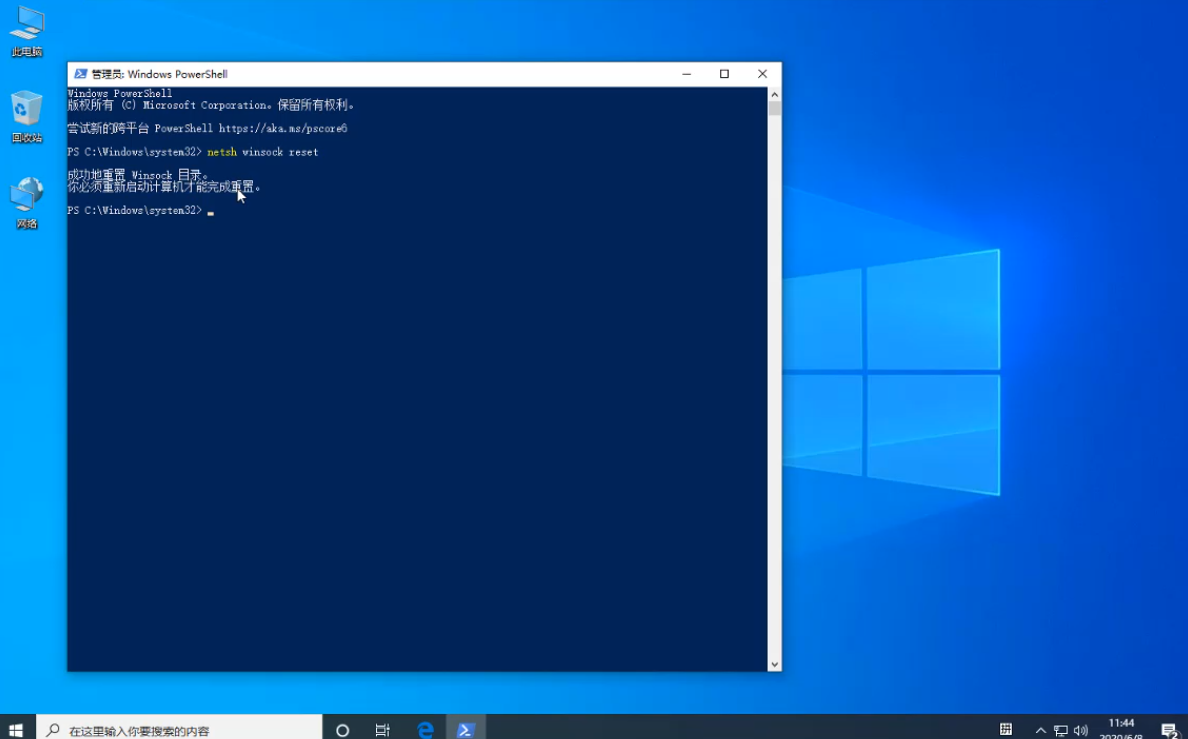
相关文章
暂无评论...
